Win10使用技巧有哪些?Win10使用技巧大全
作為最常見的電腦系統,Win10系統電腦有許多的小技巧是大家不知道的,那么Win10系統有哪些實用的小技巧呢,下面小編就來和小伙伴講一講,有需要的小伙伴快來看吧。
Win10使用技巧大全
1、快速進行電腦鎖屏
如果用戶們想要將電腦快速的鎖屏話,可以按下以下快捷鍵。
按住windows鍵,然再按L鍵,這樣電腦就直接鎖屏了。
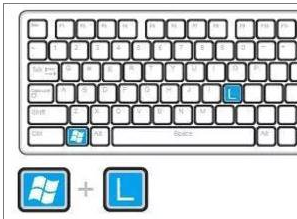
2、打開電腦文件
如果想要打開電腦中的文件,卻因為電腦中文件太多,不好找,這時候按下快捷鍵就可以幫到你了。
按住windows鍵,然后再按E鍵,就能直接打開電腦的資源管理器。

3、快速退出程序
當你正在瀏覽某個東西時,這時候,突然有人推門而入,想要快速退出時,卻來不及點擊叉鍵時。
這時候只需要按下鍵盤上的windows鍵不放然后再按D鍵,即可快速退出程序。
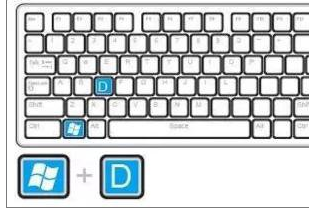
4、桌面放大鏡
如果你覺得桌面上的一些內容看不清楚,就可用到以下快捷鍵。
按住windows鍵,然后再按“+”或“-”鍵,即可放大縮小等,此功能對于老人非常實用。
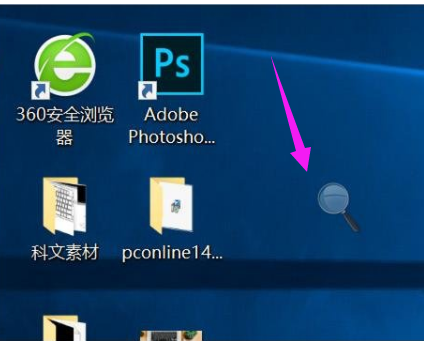
5、開啟自帶安全軟件
進入設置找到更新與安全,然后選擇Windows 安全中心,然后就能夠進行win10安全的設置了。
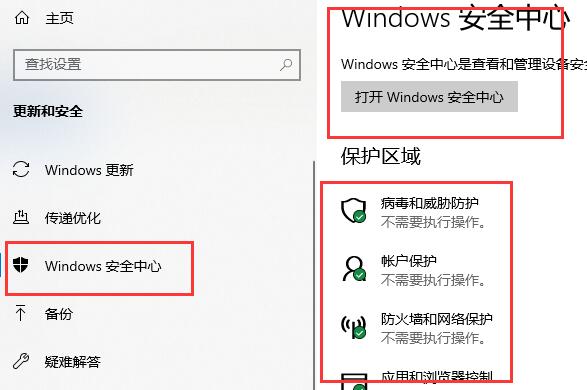
6、開啟虛擬鍵盤
當用戶們的鍵盤突然失靈,則可以試試調出虛擬鍵盤來應急使用。
按住Windows+R輸入“osk”就可以打開虛擬鍵盤,用鼠標點擊就可以輸入了
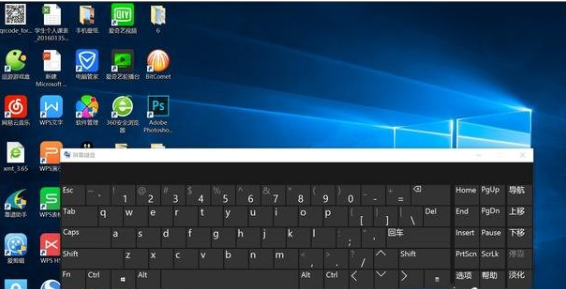
7、開啟自帶屏幕錄制
如果用戶們想要使用屏幕錄制功能的話。
首先按下windows+R,輸入psr.exe后,敲擊回車。
然后就可以打開windows自帶的錄像功能。
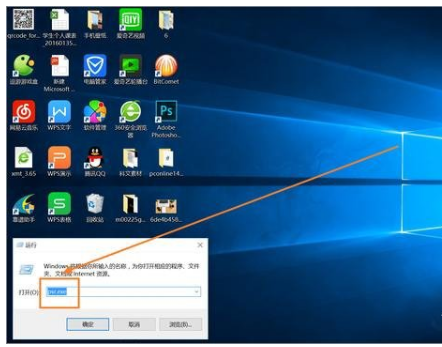
8、定制你的「發送到」功能
Win 10 這次真的在「發送到」這個功能上投入了很大的改變,以至于我們要再介紹關于它的一個重要技巧。那就是定制你的「發送到」。
同時按住 Windows 鍵+R 鍵,打開「運行」選項,輸入「shell:sendto」,你就可以在新彈出的窗口中更改「發送到」的內容了。
比如你完全可以刪掉「傳真發送」這樣你永遠不會用到的功能,可以增加任意一個你想要的功能,比如你可以在上面增加你的 OneDrive 文件夾,這樣會很方便你的使用。
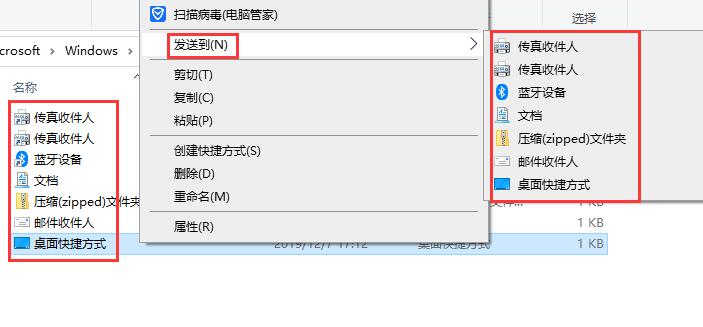
9、通過過濾器快速查找文件
如果你想要查找的文件或文件夾非常繁雜的話,那么這個功能會非常適合你的。
打開你想要查找的文件夾,點擊右下角,使顯示方式變為「顯示每一項的相關信息」。
這時文件夾的上方有4種排列方式可供你選擇,分別是“名稱、修改日期、類型、大小”。
將鼠標移到每一個選項上,右邊會出現一個向下的小箭頭,點擊那個小箭頭,就可以選擇具體的過濾方式來縮小可選擇的范圍,幫助你迅速鎖定查詢范圍。
舉個例子,以時間為例,除了可以選擇具體的某一天之外,你還有 5 個選項:昨天、上周、這個月的早些時候、今年的早些時候、以及很久以前。
點擊選項,符合條件的文件及文件夾就會顯示出來了。
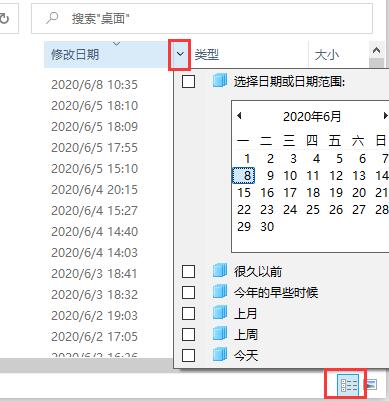
相關文章:
1. googletoolbarnotifier.exe是什么進程?GoogleToolbarNotifier怎么關閉?2. U盤重裝Win7旗艦版系統時出現“application error 10008”怎么辦?3. 怎么用PE安裝win11系統?教你用U盤安裝Win11 PE系統教程4. XP系統注冊表如何快速還原到上次成功啟動時的狀態5. gpt分區無法安裝win10怎么解決?gpt分區無法安裝win10的解決方法6. Win10電腦設置關閉屏幕和休眠時間都沒用怎么辦?7. 注冊表修改c盤卷標8. 蘋果mac系統中Safari瀏覽器F12不能調試該怎么辦?9. WinXP Msconfig.exe文件丟失的解決方法10. 針對windows10的功能更新,版本20h2安裝失敗
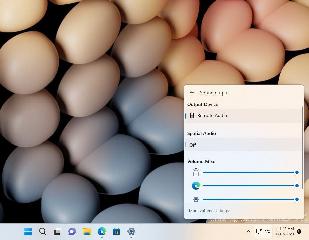
 網公網安備
網公網安備